Зарегистрируйтесь #
При заполнении полей используйте буквы только латинского алфавита или кириллицы.
- Перейдите на страницу входа и нажмите Зарегистрироваться.
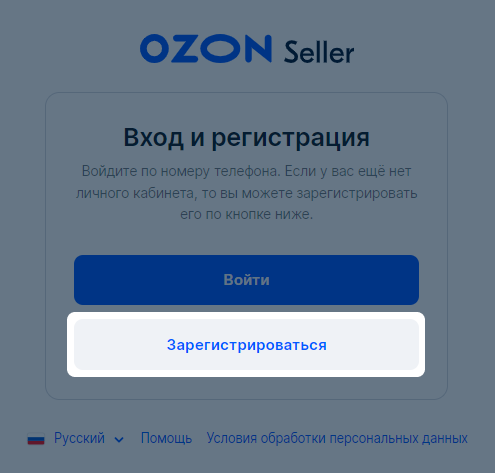
Регистрация невозможна для компаний из стран, входящих в санкционный список: Конго, Куба, Иран, Ливия, Северная Корея, Палестина, Судан, Венесуэла, Сирия, Зимбабве, Йемен.
-
Создайте Ozon ID или авторизуйтесь, если он у вас уже есть: выберите код вашей страны из выпадающего списка и укажите номер телефона. Нажмите Войти.
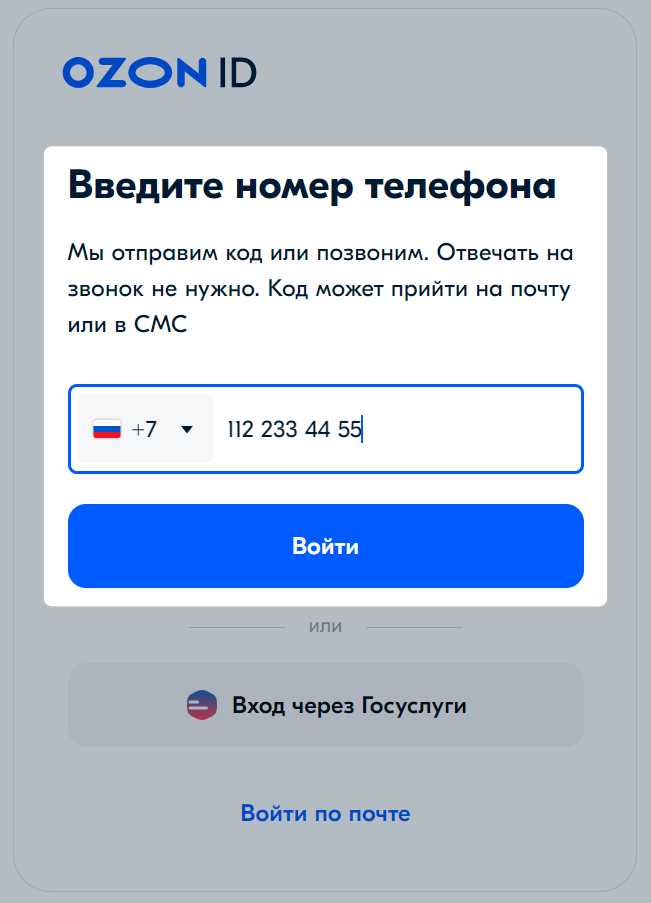
-
Укажите адрес электронной почты и нажмите Получить код. По указанному адресу вам придёт первый проверочный код. Скопируйте его и введите в появившееся поле.
Не используйте адрес электронной почты, который заканчивается на *.co или *.su — мы не сможем зарегистрировать его в системе.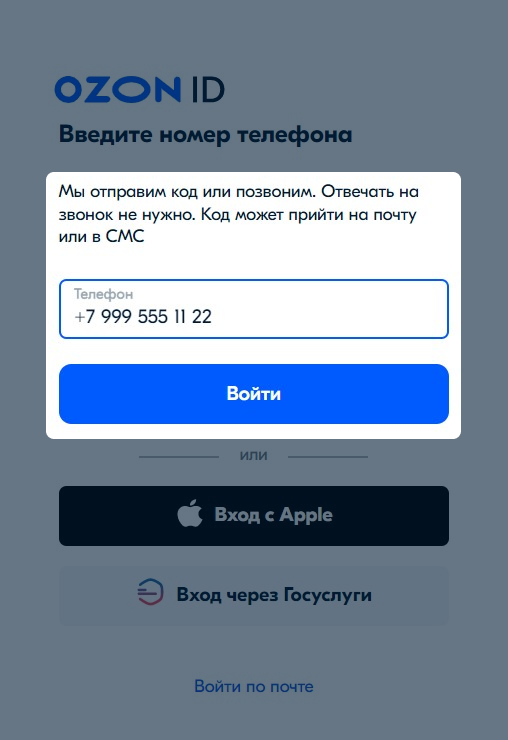
-
На указанный номер в СМС или во входящем вызове поступит проверочный код. Введите его в соответствующее поле и нажмите Зарегистрироваться.
Способ отправки проверочного кода зависит от страны регистрации номера телефона:
- Пуш-уведомление и чат «Безопасность», звонок или СМС — для всех стран.
- Отправка в WhatsApp — для Армении, Беларуси, Казахстана, Кыргызстана и Узбекистана.
- В окне «Завершите регистрацию» выберите страну, из которой вы будете вести продажи.
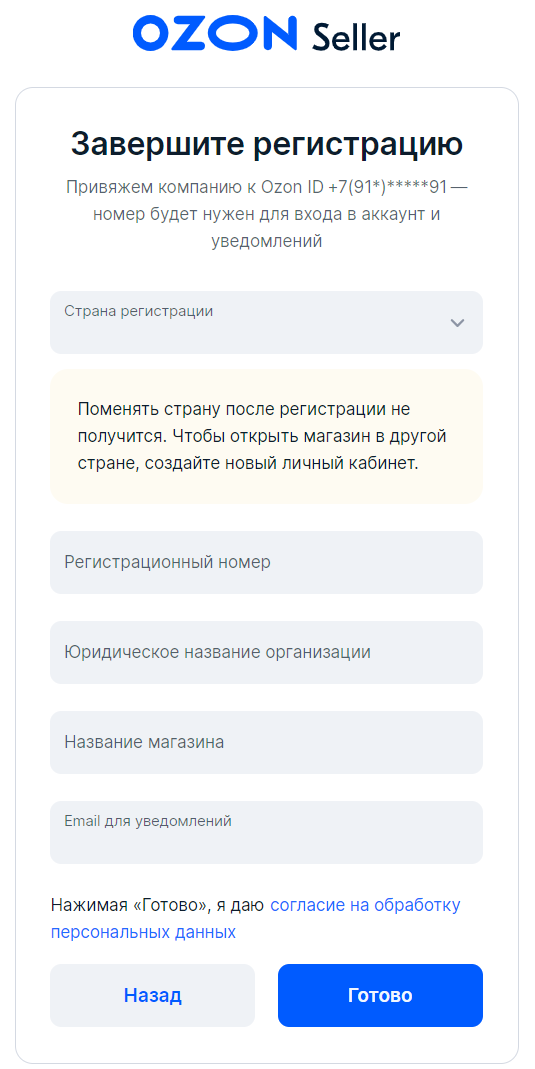


- Заполните регистрационный номер:
- ИНН (Vergi Kimlik NO) — для Турции;
- Единый идентификатор социального кредита (统一社会信用代码) — для Китая (содержит 18 символов);
- Выберите Тип организации.
Регистрация доступна для индивидуальных предпринимателей и юридических лиц.
- Введите УНП в поле Регистрационный номер.
Чтобы изменить регистрационный номер, обратитесь в службу поддержки.
-
Заполните юридическое название, как указано в документах. Юридическое название организации укажите на русском языке.
-
Введите название магазина, которое увидят покупатели. Вы сможете изменить его позже в личном кабинете.
-
Проверьте, что в поле с адресом электронной почты указана почта, которую вы хотите использовать для коммуникаций с Ozon. Затем нажмите Готово.
- Введите УНН в поле Регистрационный номер.
Чтобы изменить регистрационный номер, обратитесь в службу поддержки.
- Выберите Тип организации.
Регистрация доступна для индивидуальных предпринимателей и юридических лиц.
- В поле Регистрационный номер введите:
- ИИН — если вы ИП,
- БИН — если вы юридическое лицо.
Чтобы изменить регистрационный номер, обратитесь в службу поддержки.
-
Заполните юридическое название, как указано в документах. Юридическое название организации укажите на русском языке.
-
Введите название магазина, которое увидят покупатели. Вы сможете изменить его позже в личном кабинете.
-
Проверьте, что в поле с адресом электронной почты указана почта, которую вы хотите использовать для коммуникаций с Ozon. Затем нажмите Готово.
- В поле Регистрационный номер введите:
- ПИНФЛ — если вы ИП,
- ИНН — если вы юридическое лицо.
Чтобы изменить регистрационный номер, обратитесь в службу поддержки.
- В поле Регистрационный номер введите:
- ПИН — если вы ИП,
- ИНН — если вы юридическое лицо.
Чтобы изменить регистрационный номер, обратитесь в службу поддержки.
- Заполните юридическое название, как указано в документах.
- Заполните юридическое название, как указано в документах. Введите значения документа Vergi Levhası:
- Adı Soyadı — для индивидуальных предпринимателей;
- Ticaret Unvanı — для компаний.
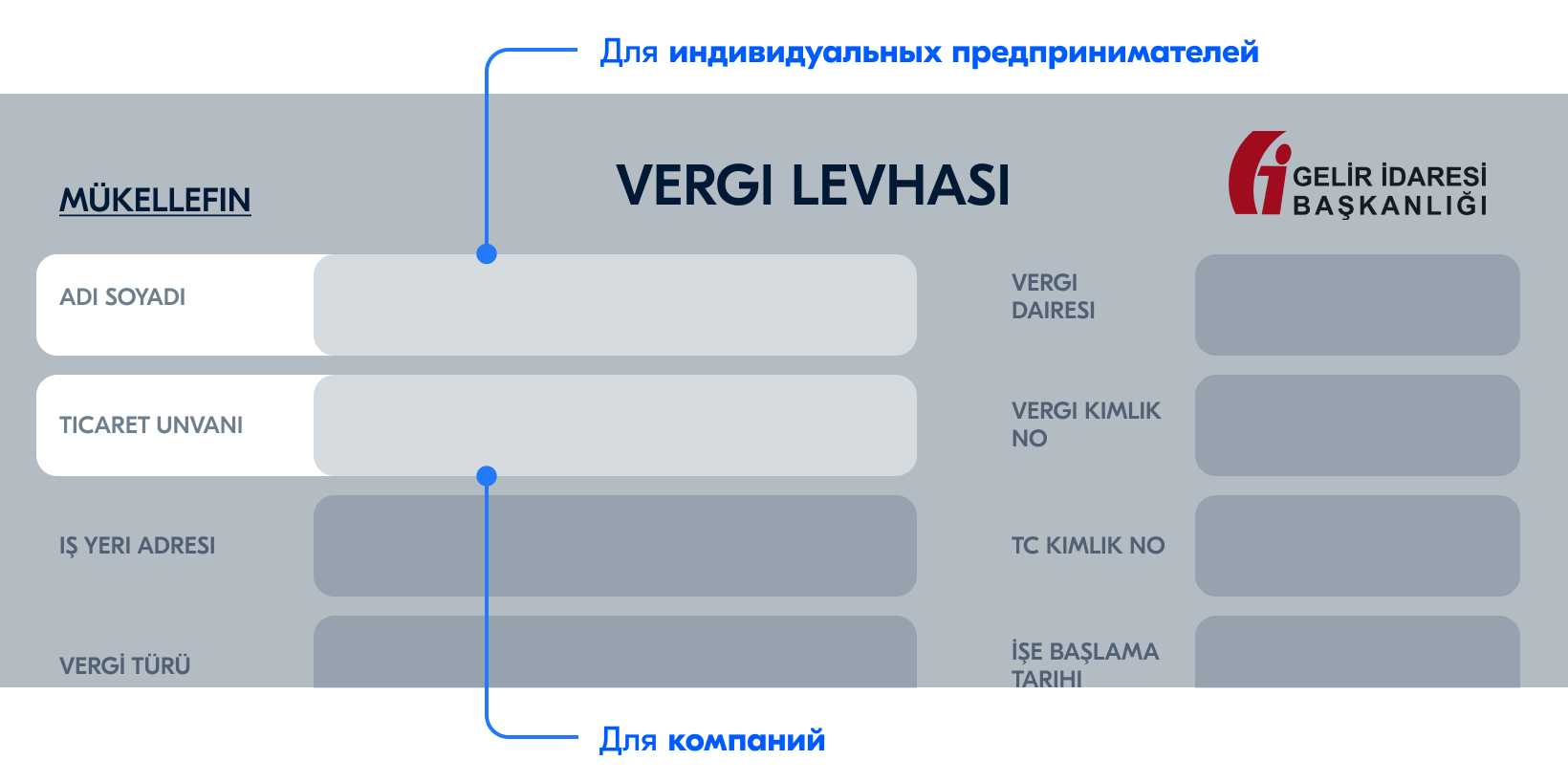
Юридическое название организации укажите латиницей.
Юридическое название организации укажите на русском языке.
-
Введите название магазина, которое увидят покупатели. Вы сможете изменить его позже в личном кабинете.
-
Проверьте, что в поле с адресом электронной почты указана почта, которую вы хотите использовать для коммуникаций с Ozon. Затем нажмите Готово.
Активируйте аккаунт #
На одну бизнес-лицензию можно создать не более 6 аккаунтов.
1. Проверьте данные компании #
В полях Название компании и Регистрационный номер должны быть указаны данные из регистрационных документов компании. Если в данных есть ошибки, исправьте их.
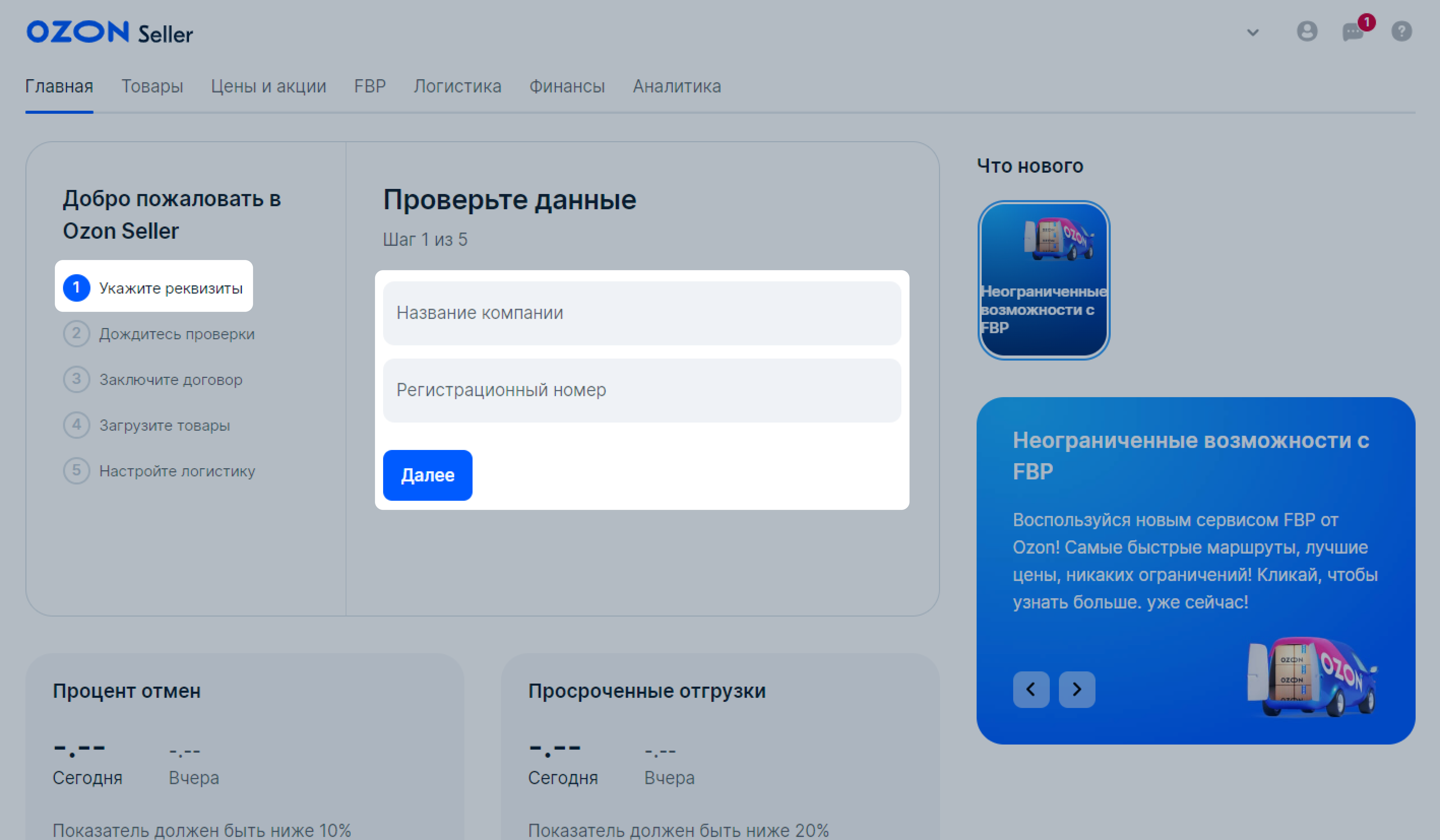
2. Добавьте адрес юридического лица #
Изменить страну после сохранения настроек невозможно. Если вы хотите выбрать другую, создайте новый личный кабинет.
Заполните поля:
- Страна и город — укажите данные как в регистрационных документах компании.
- Адрес — укажите только улицу и дом или строение. Максимальное количество символов — 50.

3. Добавьте контактные данные #
Выберите один или несколько мессенджеров и укажите номер телефона или имя пользователя, по которому вас можно найти.
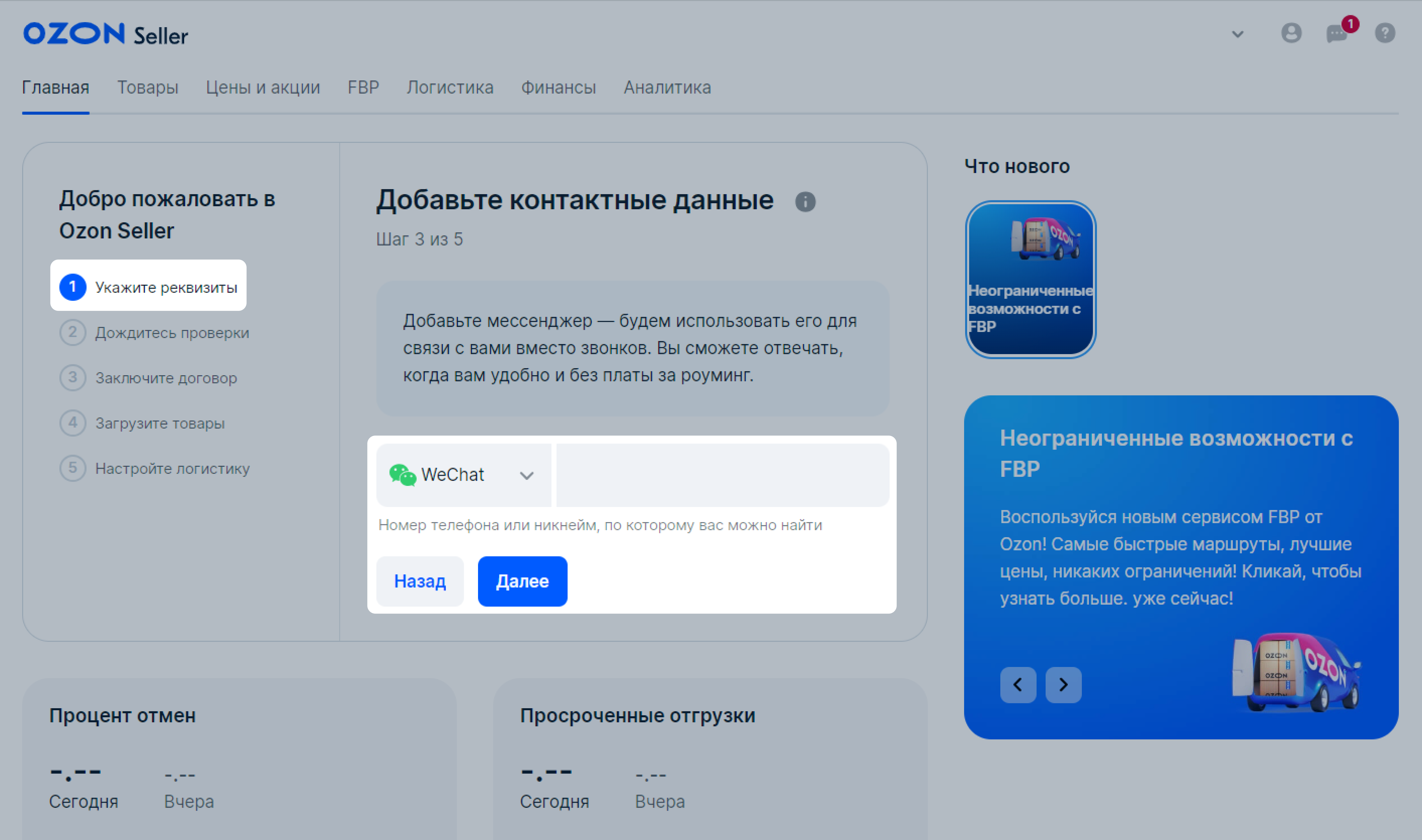
4. Добавьте документы #
Загрузите оригиналы документов, подтверждающих государственную регистрацию. Формат документа — PDF, JPEG или PNG, максимальный размер — 32 МБ.
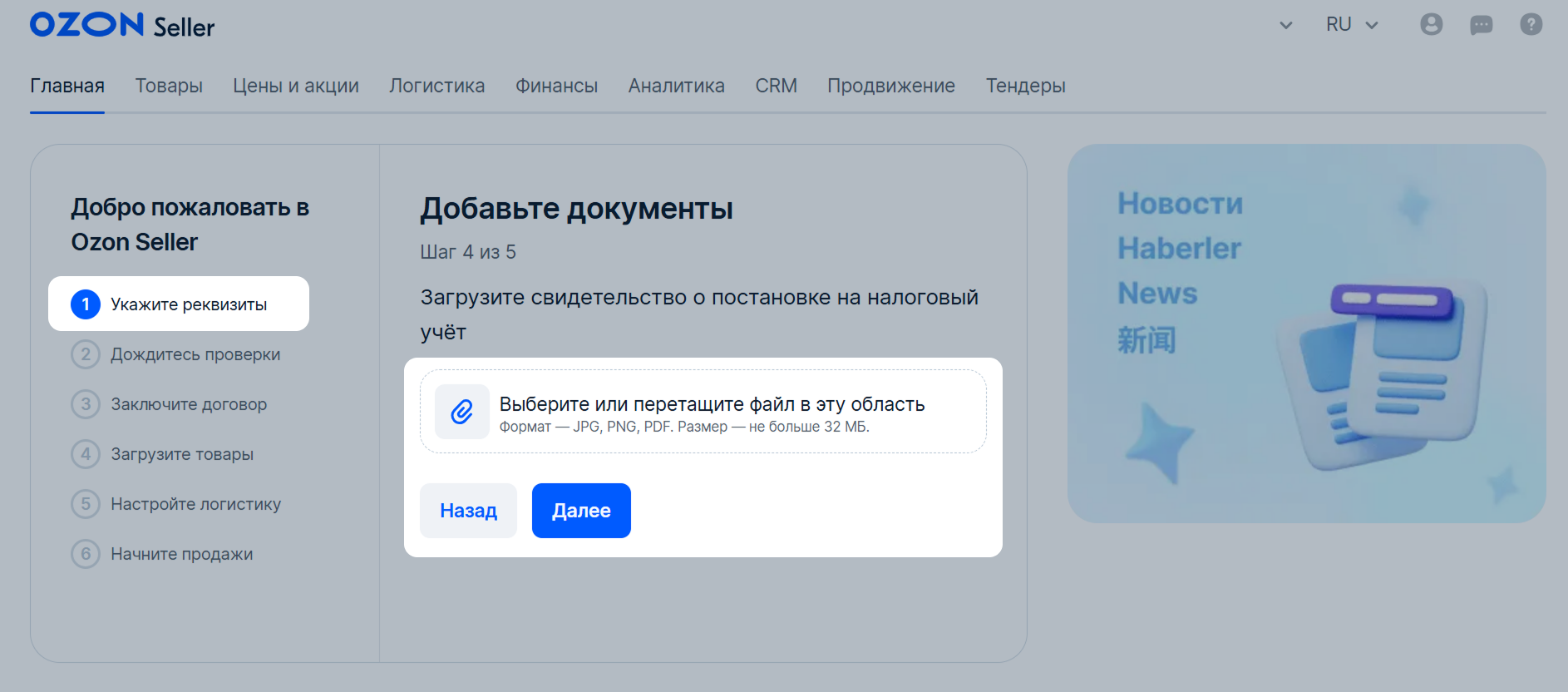
Список документов зависит от страны, в которой зарегистрирована компания.
4. Добавьте документы #
Загрузите оригиналы документов, подтверждающих государственную регистрацию. Формат документа — PDF, JPEG или PNG, максимальный размер — 32 МБ.

Список документов зависит от страны, в которой зарегистрирована компания.
4. Добавьте документы #
Загрузите оригиналы документов, подтверждающих государственную регистрацию. Формат документа — PDF, JPEG или PNG, максимальный размер — 32 МБ.

Документ зависит от страны, в которой зарегистрирована компания:
5. Заполните платёжные реквизиты #
Укажите:
- Расчётный счёт — номер расчётного счёта банка-получателя платежа без использования специальных символов (>?/.,-), пробелов и кириллицы. Минимальное количество символов — 6, максимальное — 34. Для счетов в формате IBAN минимальное количество символов — 13, максимальное — 34.
- Валюта — валюта взаиморасчётов. В Турции доступны USD и RUB.
- SWIFT — идентификационный код банка–получателя платежа. После введения SWIFT-кода информация о банке-получателе будет заполнена автоматически.

При выборе RUB в качестве валюты взаиморасчётов дополнительно укажите данные банка-корреспондента:
- БИК банка — банковский идентификационный код. Состоит из цифр.
- Корреспондентский счёт — счёт всегда начинается с «30111» и состоит только из цифр.
- Название банка — название банка-корреспондента. Пишется кириллицей, можно использовать цифры от 0 до 9.
- Адрес банка — адрес банка-корреспондента. Пишется кириллицей, можно использовать цифры от 0 до 9.
Реквизиты банка-корреспондента вы можете уточнить в банке-получателе платежа.
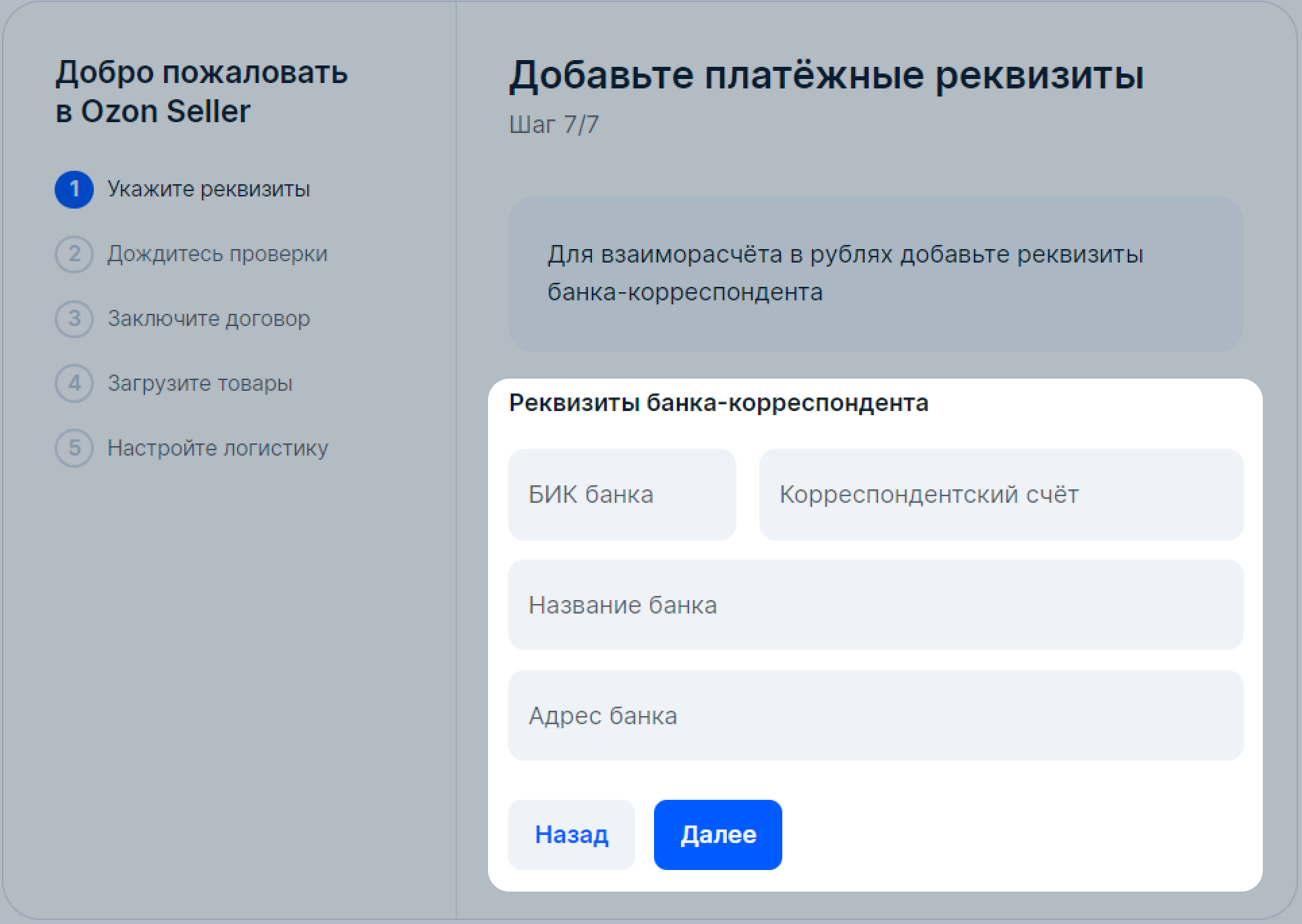
5. Заполните платёжные реквизиты #
Укажите:
- Расчётный счёт — номер расчётного счёта банка-получателя платежа без использования специальных символов (>?/.,-), пробелов и кириллицы. Минимальное количество символов — 6, максимальное — 34. Для счетов в формате IBAN минимальное количество символов — 13, максимальное — 34.
- Валюта — валюта взаиморасчётов:
- EUR/RUB — страны Европы;
- USD/RUB — другие страны.
- SWIFT — идентификационный код банка–получателя платежа. После введения SWIFT-кода информация о банке-получателе будет заполнена автоматически.

При выборе RUB в качестве валюты взаиморасчётов дополнительно укажите данные банка-корреспондента:
- БИК банка — банковский идентификационный код. Состоит из цифр.
- Корреспондентский счёт — счёт всегда начинается с «30111» и состоит только из цифр.
- Название банка — название банка-корреспондента. Пишется кириллицей, можно использовать цифры от 0 до 9.
- Адрес банка — адрес банка-корреспондента. Пишется кириллицей, можно использовать цифры от 0 до 9.
Реквизиты банка-корреспондента вы можете уточнить в банке-получателе платежа.
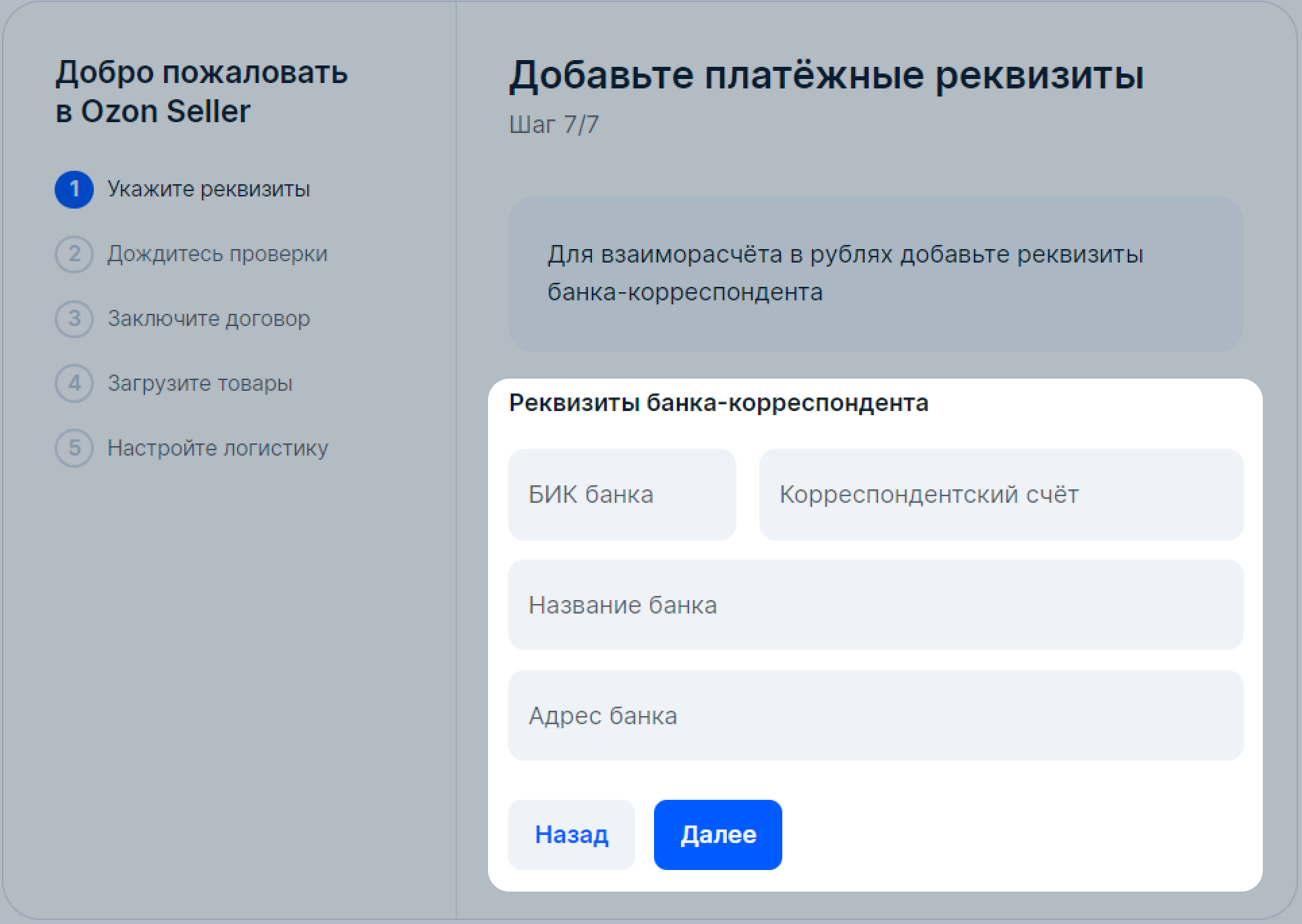
5. Подключите кошелёк #
Выберите:
- Электронный кошелёк — система, через которую хотите получать выплаты.
- Валюту — валюта взаиморасчётов. В Китае доступна валюта CNY.
Нажмите Подключить кошелёк.
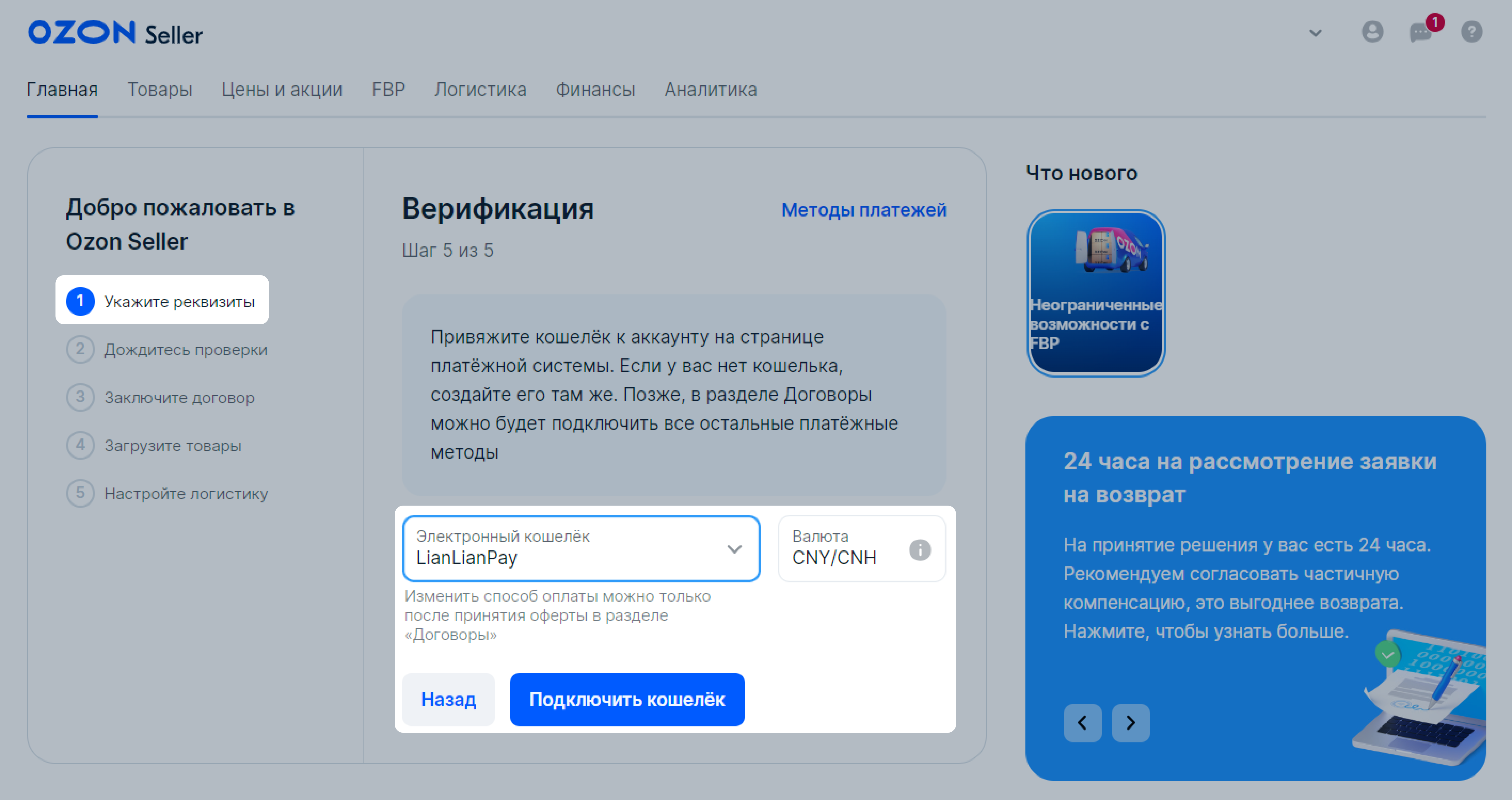
Авторизуйтесь или зарегистрируйтесь на платформе LianLian Pay или PingPong. При регистрации привяжите корпоративный кошелёк вашей компании к Ozon. После этого вернитесь в личный кабинет продавца на Ozon.
Подробнее о подключениии электронного кошелька
Если у вас не получится подключить электронный кошелёк, ваш личный кабинет будет деактивирован. Обратитесь в службу поддержки LianLian Pay или PingPong, чтобы узнать причину ошибки. Если проблему не получится устранить, зарегистрируйте новый личный кабинет продавца на Ozon и привяжите кошелёк к нему.
6. Заполните платёжные реквизиты #
Укажите:
- Расчётный счёт — номер расчётного счёта банка-получателя платежа без использования специальных символов (>?/.,-), пробелов и кириллицы. Минимальное количество символов — 6, максимальное — 34.
- Валюта — валюта расчётного счёта в банке. В Китае доступны CNY и RUB.
- SWIFT — идентификационный код банка–получателя платежа.
После введения SWIFT-кода информация о банке-получателе будет заполнена автоматически. Если у вас нет SWIFT-кода, оставьте поле пустым и нажмите Далее.

- CNAPS — код банка-получателя для перечисления CNY на территории материкового Китая. Поле появится, если вы выбрали валюту CNY.
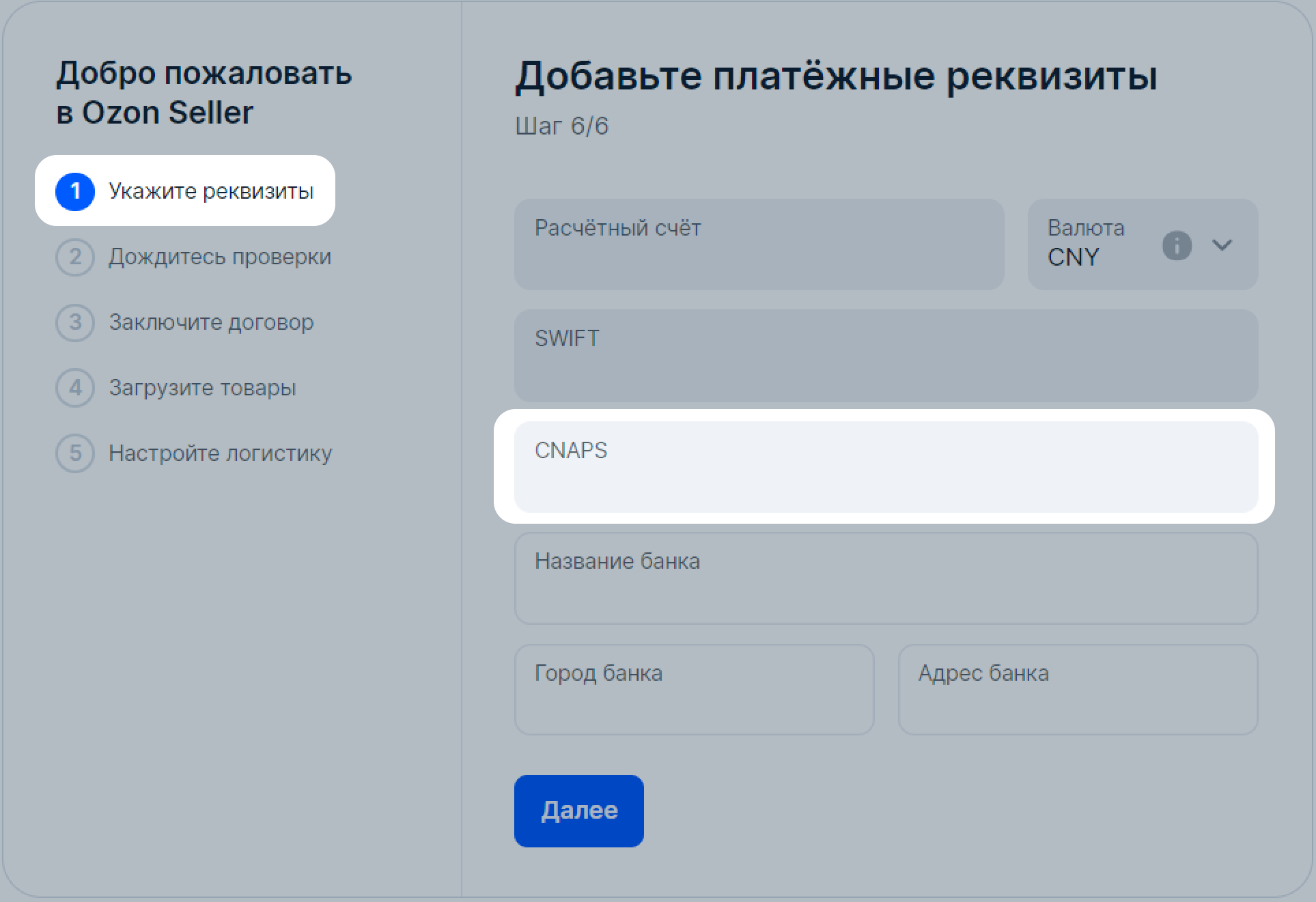
При выборе RUB дополнительно укажите данные банка-корреспондента:
- БИК банка — банковский идентификационный код. Состоит из цифр.
- Корреспондентский счёт — счёт всегда начинается с «30111» и состоит только из цифр.
- Название банка — название банка-корреспондента. Пишется кириллицей, можно использовать цифры от 0 до 9.
- Адрес банка — адрес банка-корреспондента. Пишется кириллицей, можно использовать цифры от 0 до 9.
Реквизиты банка-корреспондента вы можете уточнить в банке-получателе платежа.
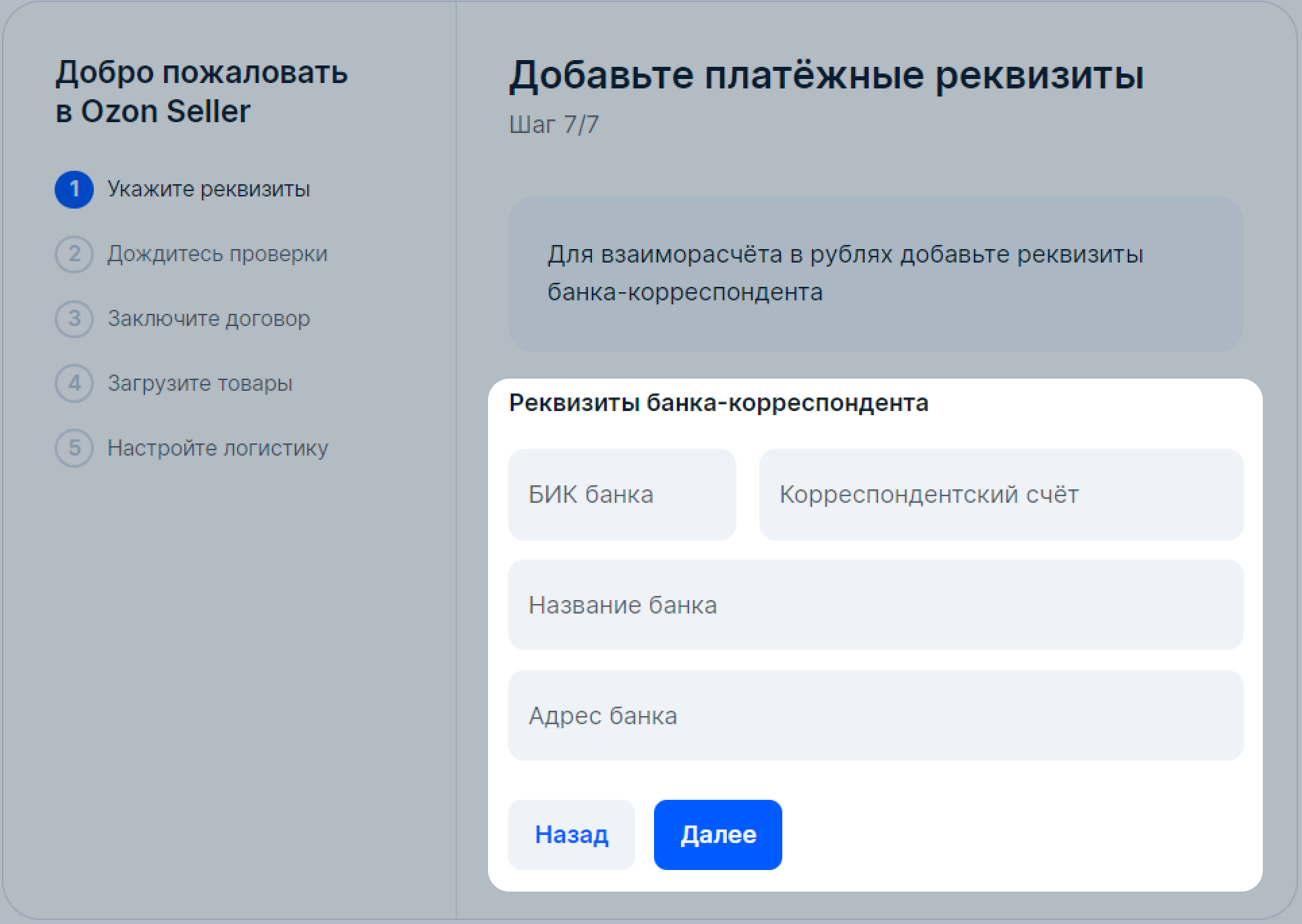
6. Дождитесь проверки #
Нажмите Отправить. Когда проверка закончится, на вашу почту придёт письмо об активации аккаунта.
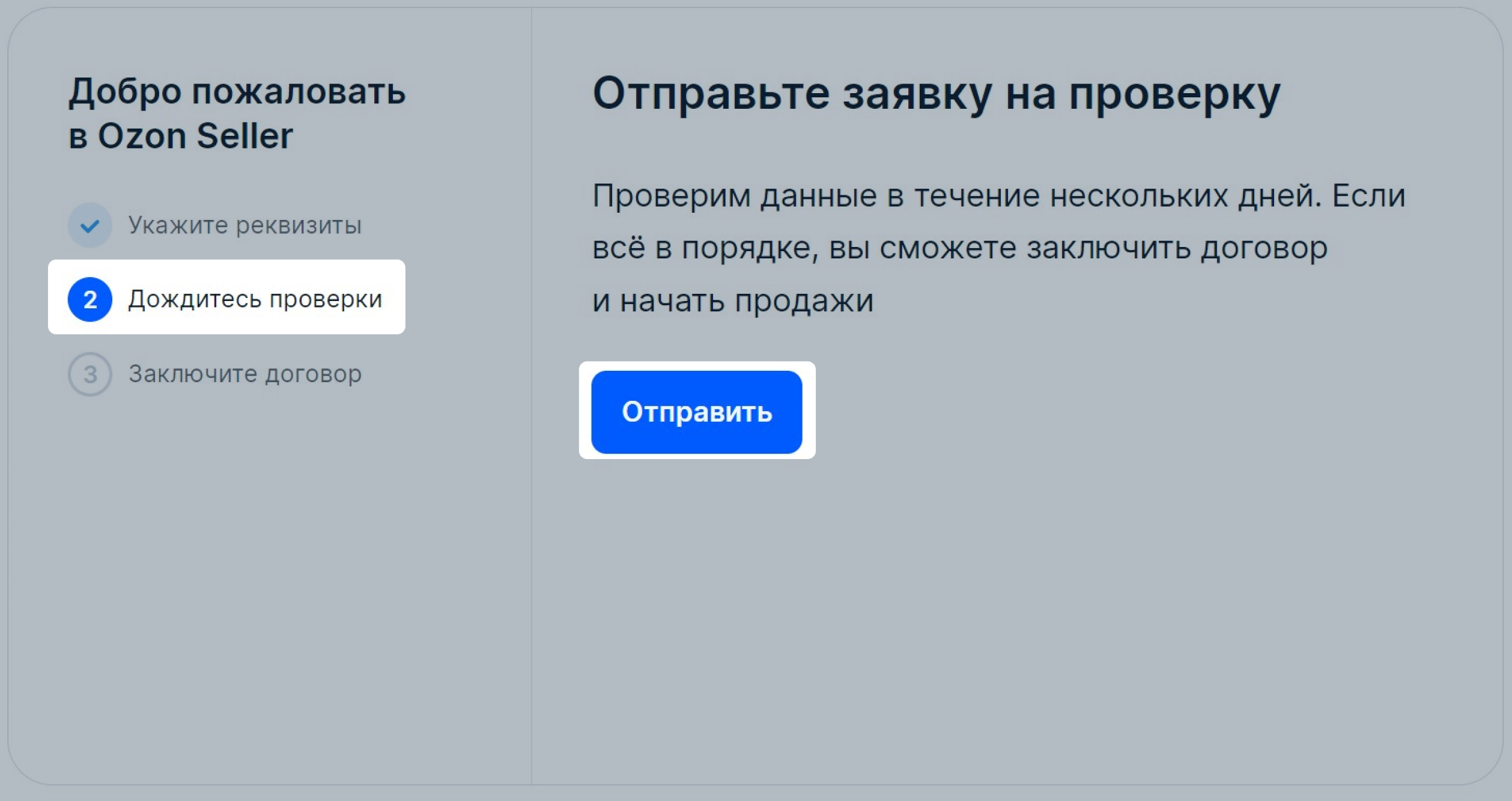
7. Дождитесь проверки #
Нажмите Отправить. Когда проверка закончится, на вашу почту придёт письмо об активации аккаунта.
При подключении LianLian Pay проверка занимает до 24 часов, при подключении PingPong — не более 2 дней. Если вашу заявку не рассмотрели в указанное время, обратитесь в службу поддержки платёжной системы.
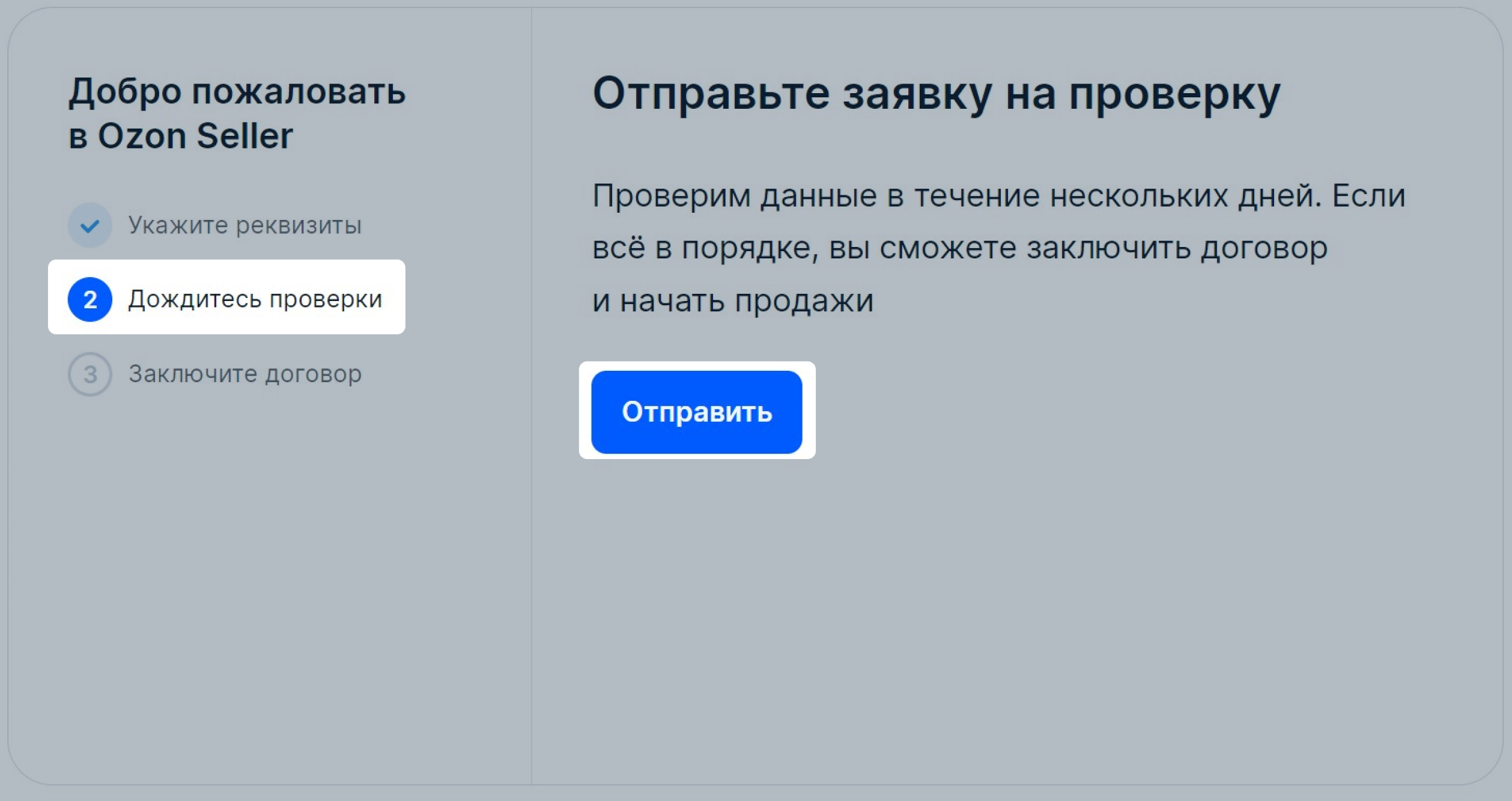
Проверьте данные компании #
Проверьте данные в полях Название организации, Налоговый номер и Тип организации. Они должны совпадать с данными регистрационных документов компании.
После того как вы отправите документы на проверку, вы не сможете изменить информацию в поле Налоговый номер. Чтобы изменить информацию в поле Тип организации, напишите в поддержку.

Проверьте данные в полях Название организации и Налоговый номер. Они должны совпадать с данными регистрационных документов компании.
В поле Название организации укажите название из документов на кириллице и латинице — уточните написание в вашем банке.
После отправки документов на проверку поле Налоговый номер изменить не получится.


Добавьте адрес юридического лица #
Изменить страну после регистрации невозможно. Если вы хотите выбрать другую, создайте новый личный кабинет. Подробнее о регистрации
Заполните поля:
- Город — укажите данные из регистрационных документов компании.
- Адрес — укажите улицу и дом или строение. Максимальное количество символов — 50.
В полях Город и Адрес укажите название из документов на кириллице и латинице — уточните написание в вашем банке.
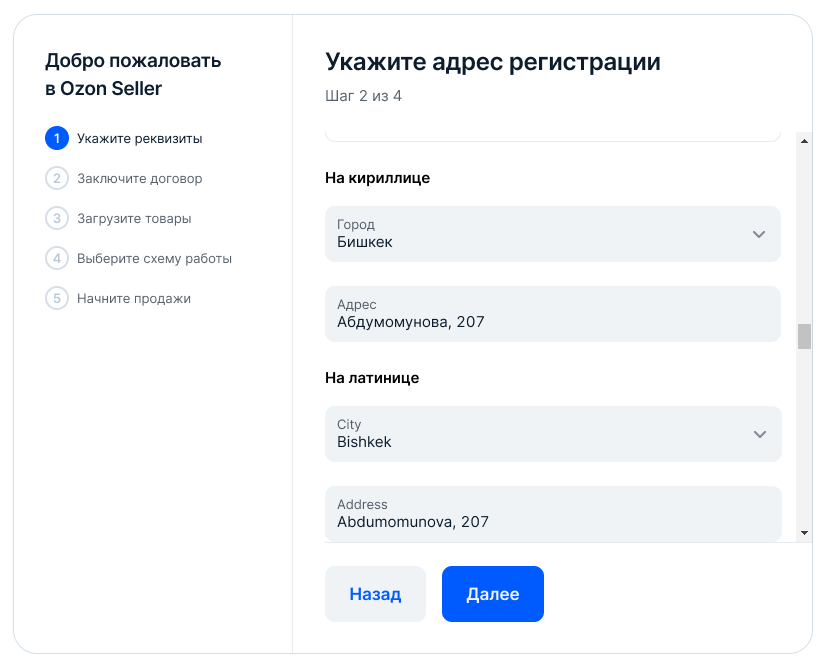




Добавьте документы #
Загрузите оригиналы документов, подтверждающих государственную регистрацию. Формат документа — PDF, JPEG или PNG, максимальный размер — 32 МБ.

Продавцам из Беларуси нужно предоставить свидетельство о государственной регистрации юридического лица или «Уведомление о начале деятельности ИП». Документы выдаются регистрирующим органом, установленным министерством юстиции Республики Беларусь.
Необходимые документы для продавцов из Казахстана:
| Юридическим лицам | Индивидуальным предпринимателям | |
|---|---|---|
| Тип документа | Документ, подтверждающий государственную регистрацию юридического лица | Уведомление о начале деятельности в качестве индивидуального предпринимателя |
| Кем выдаётся | Государственная корпорация «Правительство для граждан» | Государственная корпорация «Правительство для граждан» |
Необходимые документы для продавцов из Кыргызстана:
-
Юридическим лицам нужно предоставить один из документов:
- Свидетельство о государственной регистрации юридического лица.
- Справку или выписку из публичного государственного реестра юридических лиц.
-
Индивидуальным предпринимателям нужно предоставить один из документов:
- Свидетельство о государственной регистрации индивидуального предпринимателя. Если свидетельство нового формата с QR-кодом, загрузите скан справки о налоговой регистрации DOC STI-121.
- Справку или выписку из публичного государственного реестра индивидуальных предпринимателей.
Продавцам из Армении нужно предоставить свидетельство о государственной регистрации юридического лица или индивидуального предпринимателя. Свидетельство выдаётся регистрирующим органом, установленным министерством юстиции Республики Армения.
Рекомендуем также приложить перевод документа на русский или английский язык. Заявки без перевода рассматривают 5 дней, заявки с переводом — 3 дня. Свидетельство и перевод нужно загрузить одним файлом.
-
Юридическим лицам нужно предоставить один из документов:
- Свидетельство о государственной регистрации юридического лица или Справку.
- Выписку из публичного реестра Министерства Юстиции Узбекистана.
-
Индивидуальным предпринимателям нужно предоставить один из документов:
- Свидетельство о государственной регистрации индивидуального предпринимателя.
- Выписку с Единого портала государственных услуг.
Рекомендуем также приложить перевод документа на русский или английский язык. Заявки без перевода рассматривают 5 дней, заявки с переводом — 3 дня. Свидетельство и перевод нужно загрузить одним файлом.
Заполните платёжные реквизиты #
Уточните в банке, может ли он получать платежи из России. Если нет, мы не сможем отправлять вам выплаты по указанным реквизитам.
Укажите:
- Расчётный счёт — номер расчётного счёта банка-получателя платежа. Не используйте специальные символы, (>?/.,-), пробелы или кириллицу. Минимальное количество символов — 6, максимальное — 34. Для счетов в формате IBAN минимальное количество символов — 13, максимальное — 34.
- Валюта — валюта взаиморасчётов по договору комиссии с Ozon. В этой валюте вы будете устанавливать цены на товары. В Беларуси доступны BYN и RUB.
- Валюта — валюта взаиморасчётов по договору комиссии с Ozon. В этой валюте вы будете устанавливать цены на товары. В Казахстане доступны KZT и RUB.
- Валюта — валюта взаиморасчётов по договору комиссии с Ozon. В Узбекистане доступны RUB.
- Валюта — валюта взаиморасчётов по договору комиссии с Ozon. В Армении доступны RUB.
-
Валюта — валюта взаиморасчётов по договору комиссии с Ozon. В этой валюте вы будете устанавливать цены на товары. В Кыргызстане доступны KGS и RUB.
-
БИК банка — банковский цифровой идентификационный код.
- SWIFT — идентификационный код банка–получателя платежа. После введения SWIFT-кода информация о банке-получателе будет заполнена автоматически.


Если вы выбираете RUB валютой взаиморасчётов, заполните данные банка-корреспондента:
- БИК банка — банковский цифровой идентификационный код.
- Корреспондентский счёт — счёт всегда начинается с «30111» и состоит только из цифр.
- Название банка — название банка-корреспондента. Пишется кириллицей, можно использовать цифры от 0 до 9.
- Адрес банка — адрес банка-корреспондента. Пишется кириллицей, можно использовать цифры от 0 до 9.
Реквизиты банка-корреспондента вы можете уточнить в банке-получателе платежа.

Дождитесь проверки #
Нажмите Отправить. Когда проверка закончится, на вашу почту придёт письмо об активации аккаунта.
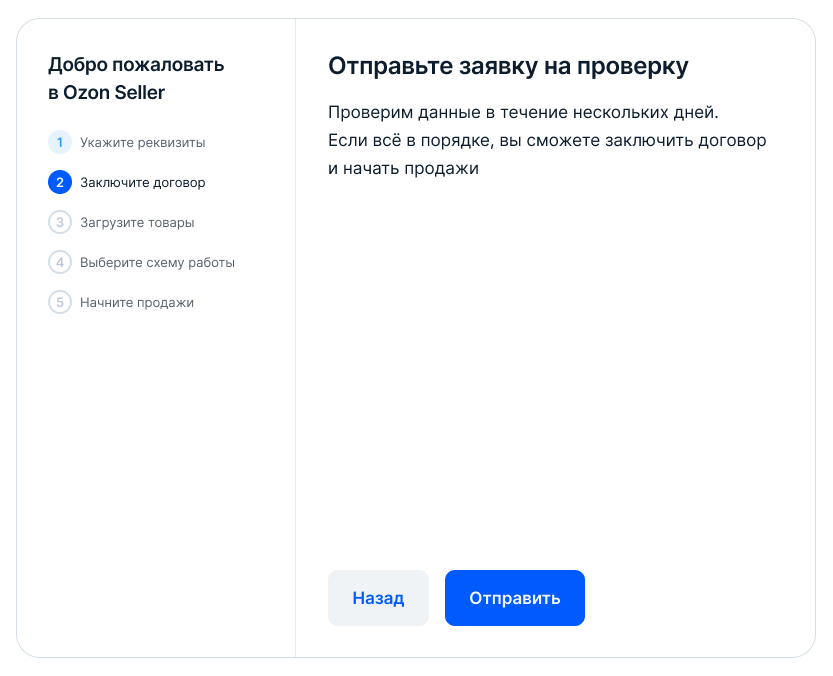
Видео: зарегистрировать личный кабинет продавцу из Беларуси #
Видео: зарегистрировать личный кабинет продавцу из Кыргызстана #
Видео: зарегистрировать личный кабинет продавцу из Казахстана #
Видео: зарегистрировать личный кабинет продавцу из Армении #
Видео: зарегистрировать личный кабинет продавцу из Узбекистана #
Возможные проблемы и решения #
Не пришло письмо с подтверждением активации #
Стандартный срок рассмотрения заявки на регистрацию — 10 рабочих дней.
Если 10 рабочих дней уже прошло — проверьте, что:
- правильно указан адрес электронной почты,
- письмо не попало в папку «Спам».
Если адрес указан неверно или письма нет — обратитесь в службу поддержки.
Пришло письмо с отказом #
Если вы указали некорректные данные в личном кабинете, вам могут отказать в размещении. Напишите нам о том, какие данные надо заменить, и приложите необходимые документы. Если ваш аккаунт заблокирован и вы не знаете, в чём именно ошибка, напишите на marketplace.crossborder@ozon.ru.
Восстановление доступа к личному кабинету #
Если не получается войти в личный кабинет, например, вы забыли пароль и потеряли доступ к своей электронной почте, вы можете восстановить к нему доступ:
-
Напишите в службу поддержки на marketplace.crossborder@ozon.ru.
Укажите в письме:
- название вашей компании и её организационно-правовую форму;
- электронную почту, которую нужно поменять — если у вашей компании несколько личных кабинетов;
- электронную почту, на которую нужно отправить ссылку для восстановления.
Рекомендуем использовать электронную почту, которую вы зарегистрировали на свои Ф.И.О. и доступ к которой можно восстановить по номеру телефона. Не используйте электронную почту, которая заканчивается на .co или .su — мы не сможем зарегистрировать её в системе.
К письму приложите:
- если вы действуете на основании доверенности — копию доверенности;
- копию паспорта;
- вашу фотографию с паспортом в руках, на которой хорошо видно лицо и данные паспорта.
Отправляя письмо, вы принимаете политику обработки персональных данных.После проверки мы отправим ссылку для восстановления на почту, которую вы укажете в письме.
-
Проверьте почту и перейдите по ссылке для восстановления.
-
Напишите в службу поддержки, чтобы привязать личный кабинет к новой почте и использовать её для входа.
Неверные данные о продавце #
Если при заполнении информации о продавце вы допустили ошибки, обратитесь в службу поддержки. Укажите, какие данные нужно изменить и по какой причине.
Следующие шаги #
Видео #
Как зарегистрировать аккаунт продавца на Ozon

